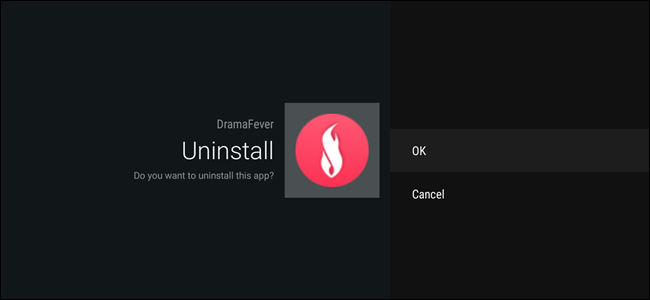
Tengo una pregunta: ¿por qué tienes tantas aplicaciones instaladas en tu Android TV? ¿Sabes, así todas esas cosas que instalaste «solo para probar» y nunca más las usaste? Sí, esas cosas. Ya es hora de que limpies ese pequeño decodificador tuyo, de esa manera puedes hacer espacio para cosas nuevas que solo usarás una vez. Es un circulo vicioso.
En realidad, hay un par de formas diferentes de desinstalar aplicaciones en Android TV. Afortunadamente, lo tenemos cubierto en ambos. Hagamos esto.
Cómo desinstalar aplicaciones directamente desde el lanzador
A partir de Android 6.0, no solo puede organizar cómo se presentan sus aplicaciones en el lanzador , sino también desinstalarlas rápida y fácilmente.
Lo primero que querrá hacer es navegar hasta la aplicación que desea desinstalar, luego manténgala presionada con el botón de selección en su control remoto.
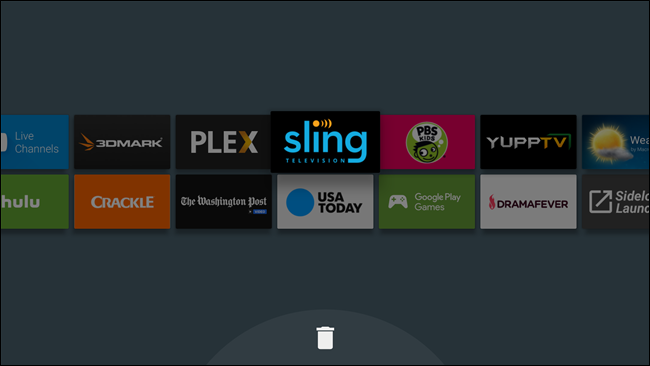
Cuando el fondo de la pantalla se vuelve gris, estás en el menú «editar». En la parte inferior, hay un bote de basura; simplemente mueva la aplicación a ese bote y luego presione el botón de selección.
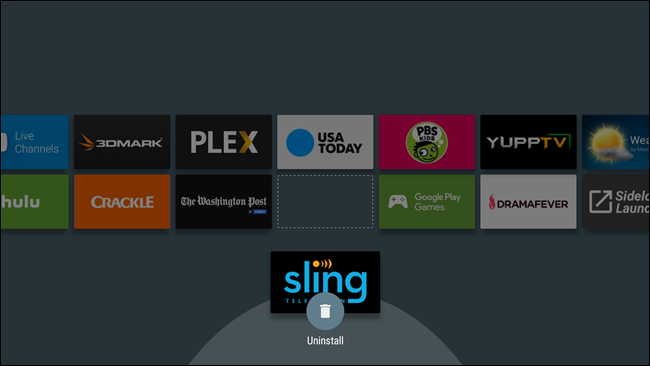
Esto lo transferirá al menú «Desinstalar aplicación». Seleccione «Aceptar» para eliminar completamente la aplicación de su dispositivo.
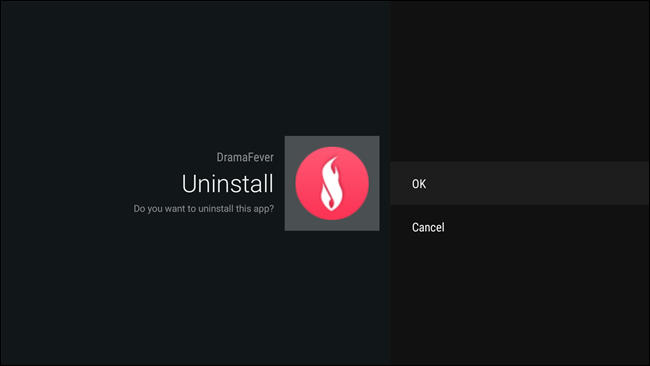
Una vez que haya terminado, volverá al menú de edición del diseño de la pantalla de inicio, donde puede continuar desinstalando las aplicaciones que ya no desea o salir por completo.
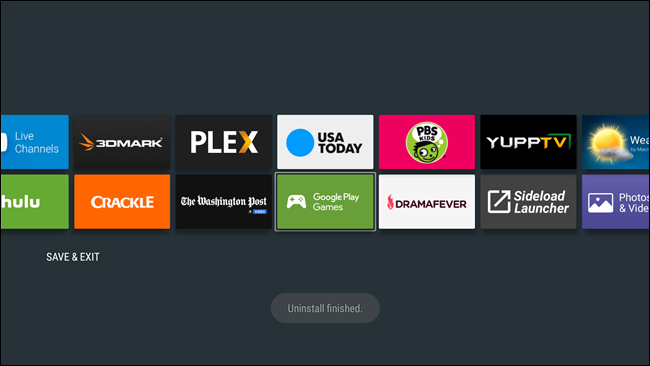
Cómo desinstalar aplicaciones desde el menú de configuración
Si bien este método también funciona en Android 6.0, es la única forma en que se pueden desinstalar aplicaciones en Android TV 5.x.
Primero, dirígete al menú Configuración desplazándote hasta la parte inferior de la pantalla de inicio y seleccionando el icono de engranaje.
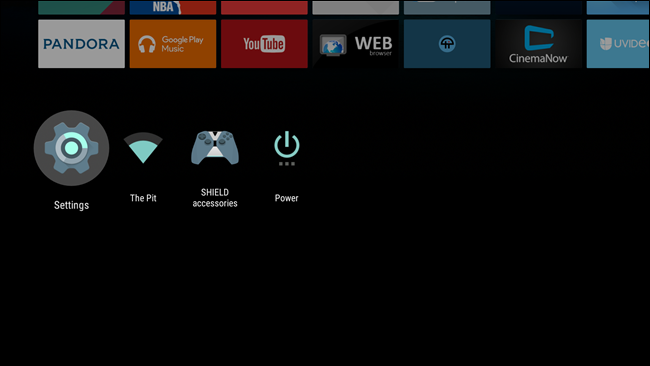
Desde allí, desplácese hasta que vea «Configuración y restablecimiento», luego elija eso.
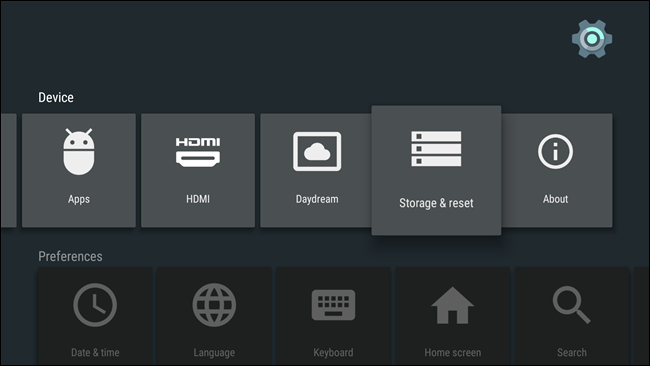
En este menú, hay un par de opciones: «Almacenamiento interno» y «Restablecimiento de datos de fábrica». Quieres lo primero.
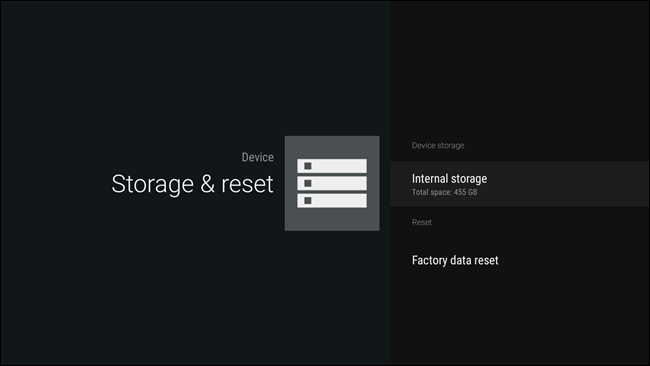
Este menú desglosará todo lo que está ocupando espacio en su caja de TV de Android, pero aquí solo nos interesa la primera opción: «Aplicaciones». Seleccione eso.
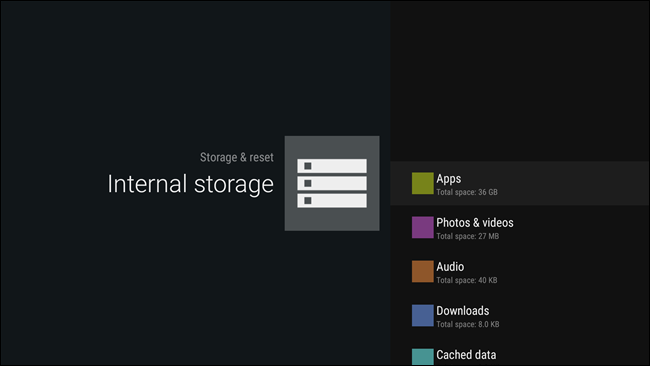
La sección está dividida en algunas categorías, pero la que más le interesa es «Aplicaciones descargadas». Esto incluye todas las aplicaciones que ha instalado en su caja, tanto de Play Store como las que ha descargado.
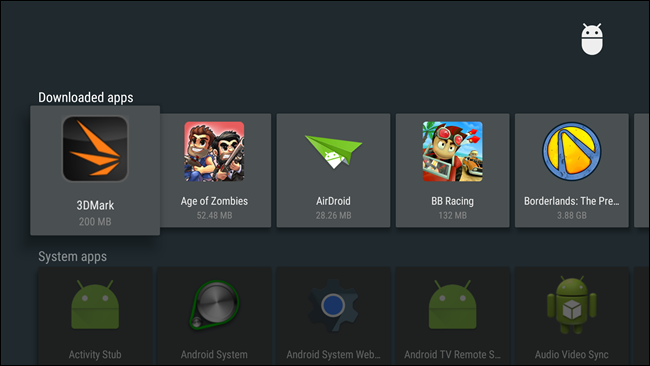
Desplácese hasta que encuentre el que desea desinstalar, luego selecciónelo. Se abrirá un nuevo menú con varias opciones, simplemente desplácese hacia abajo hasta «Desinstalar» y selecciónelo.
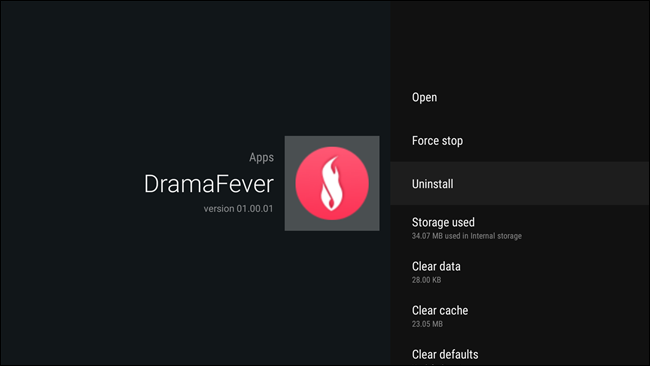
Ahora se abrirá el menú Desinstalar; simplemente seleccione «Aceptar» para eliminar por completo la aplicación.
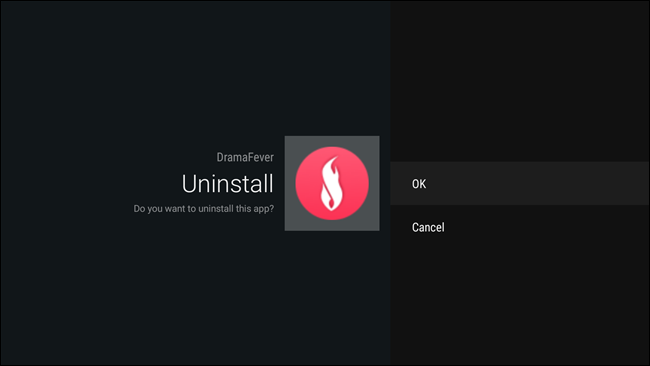
Eso es todo, ya está.
Si bien es un poco complicado y más confuso de lo que debería ser, desinstalar aplicaciones en Android 5.x sigue siendo un proceso relativamente simple. Es incluso más fácil una vez que su dispositivo se actualice a 6.0 (o el próximo Android N). La buena noticia es que volverá a ver Netflix y comer Doritos en poco tiempo, independientemente del método que tenga (o elija) usar.


